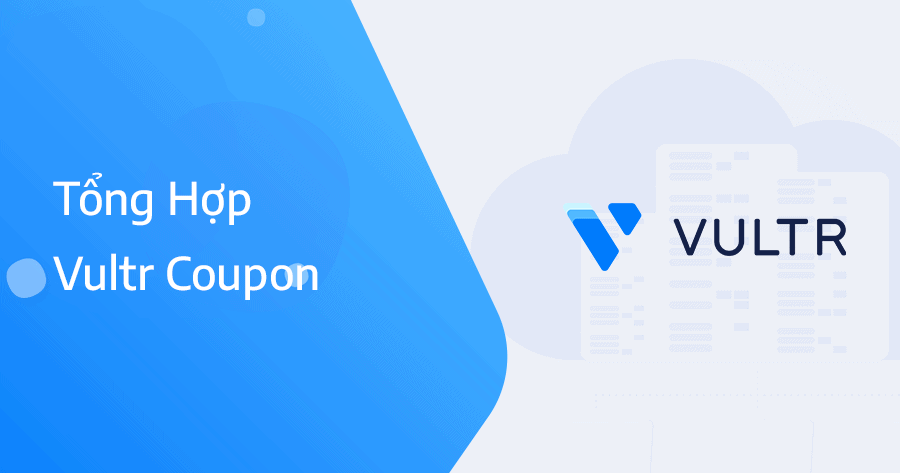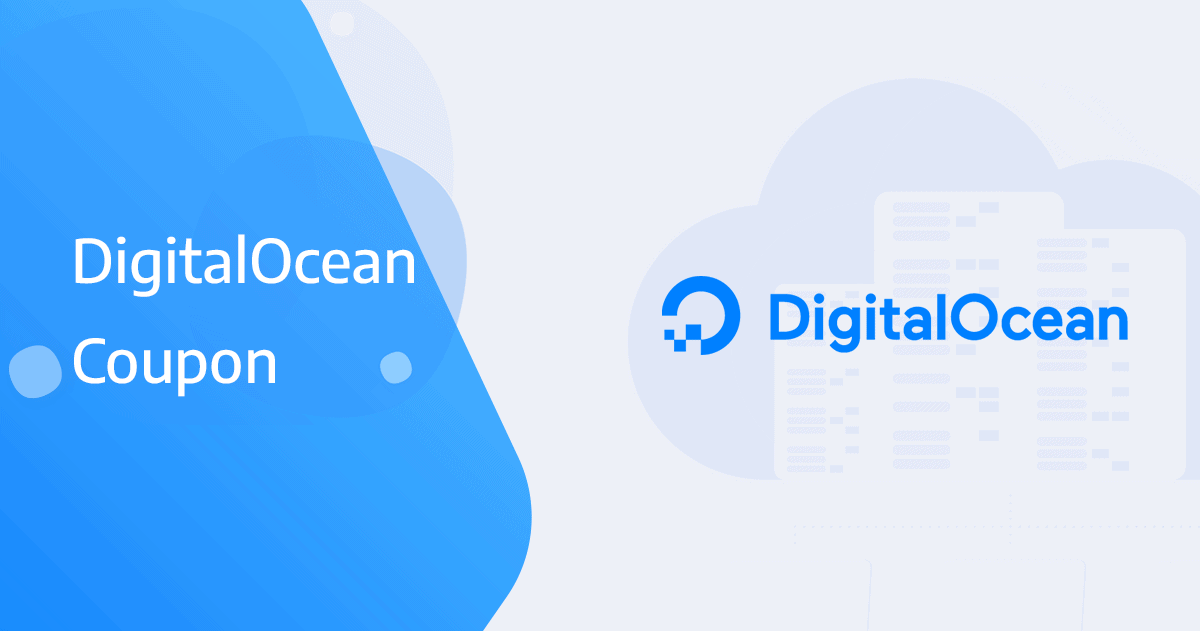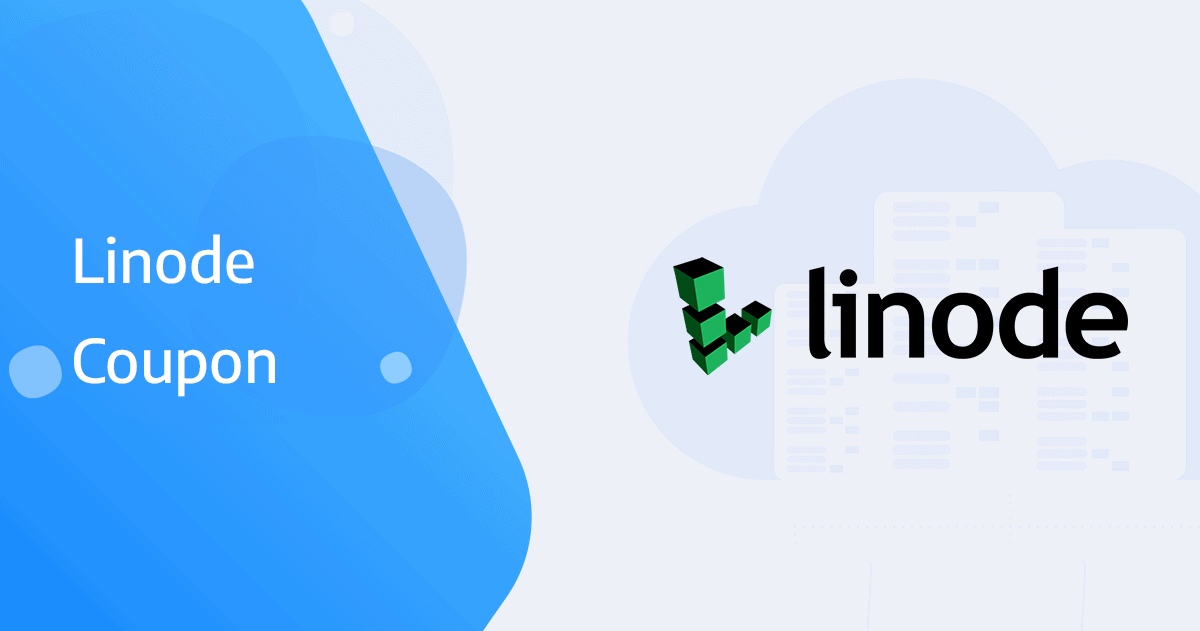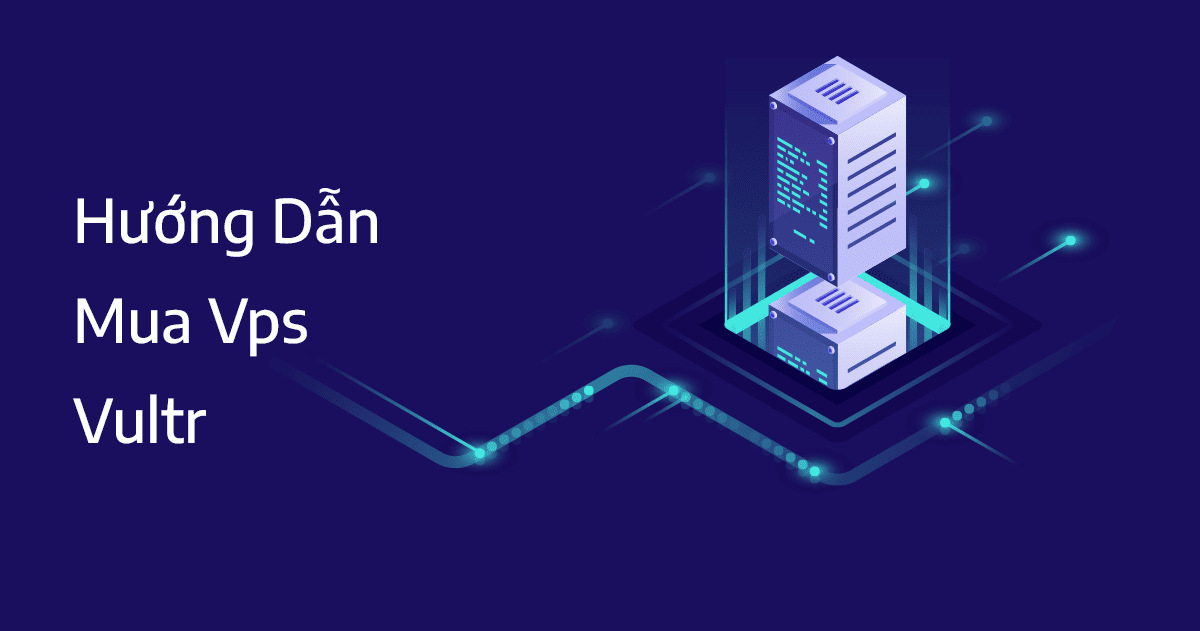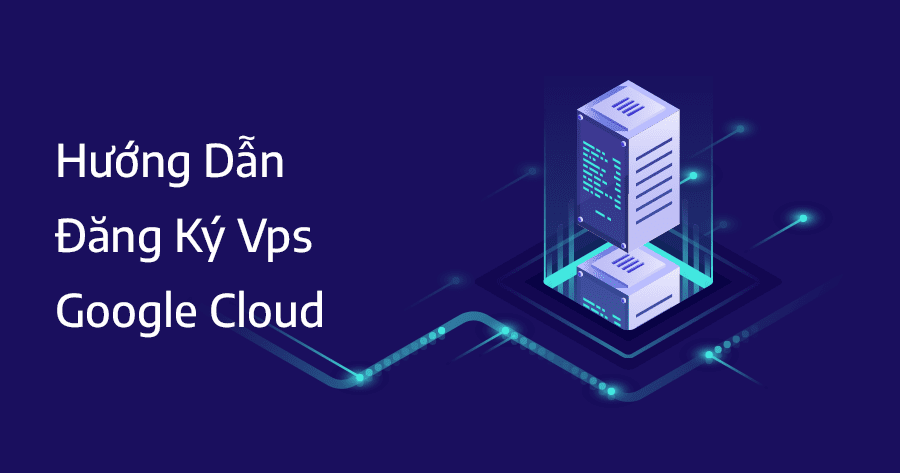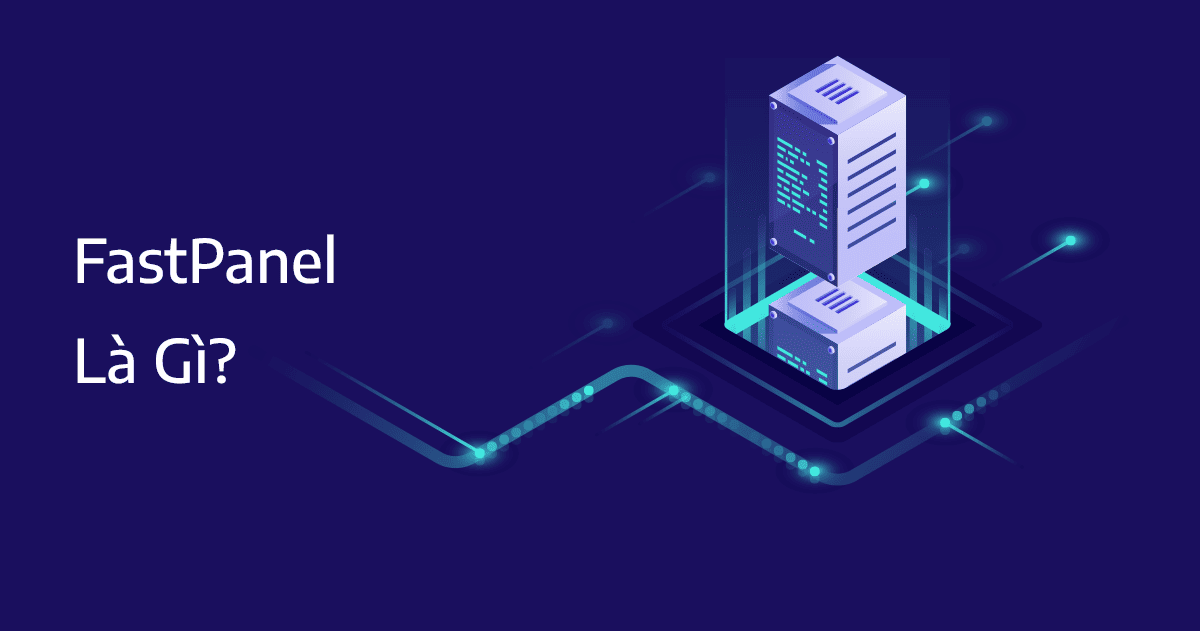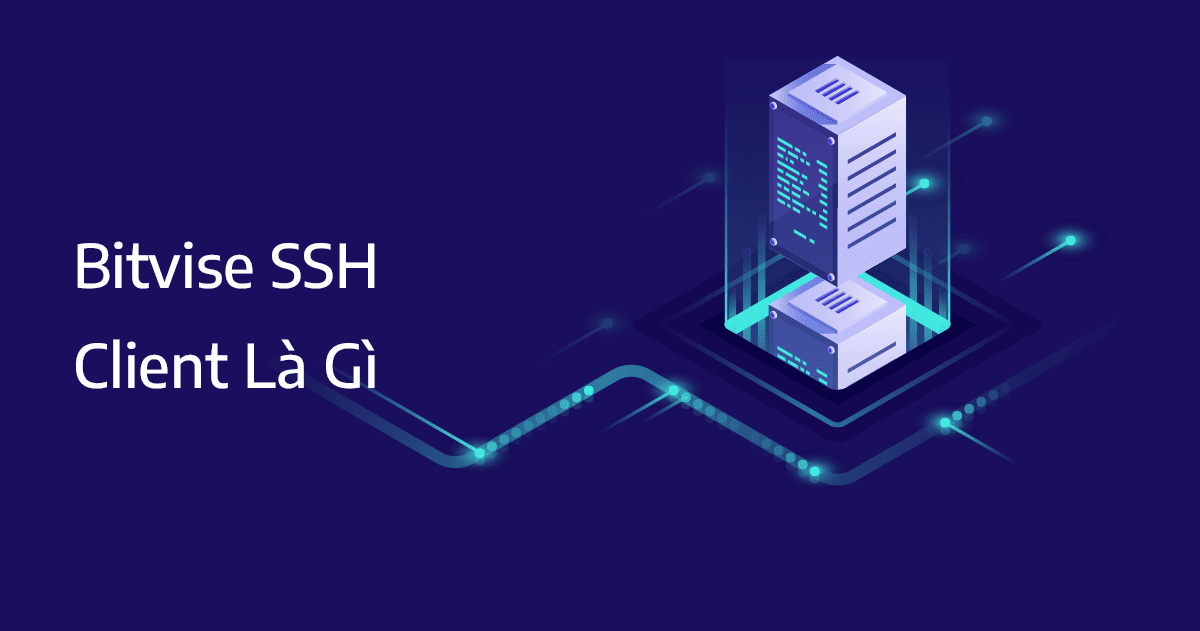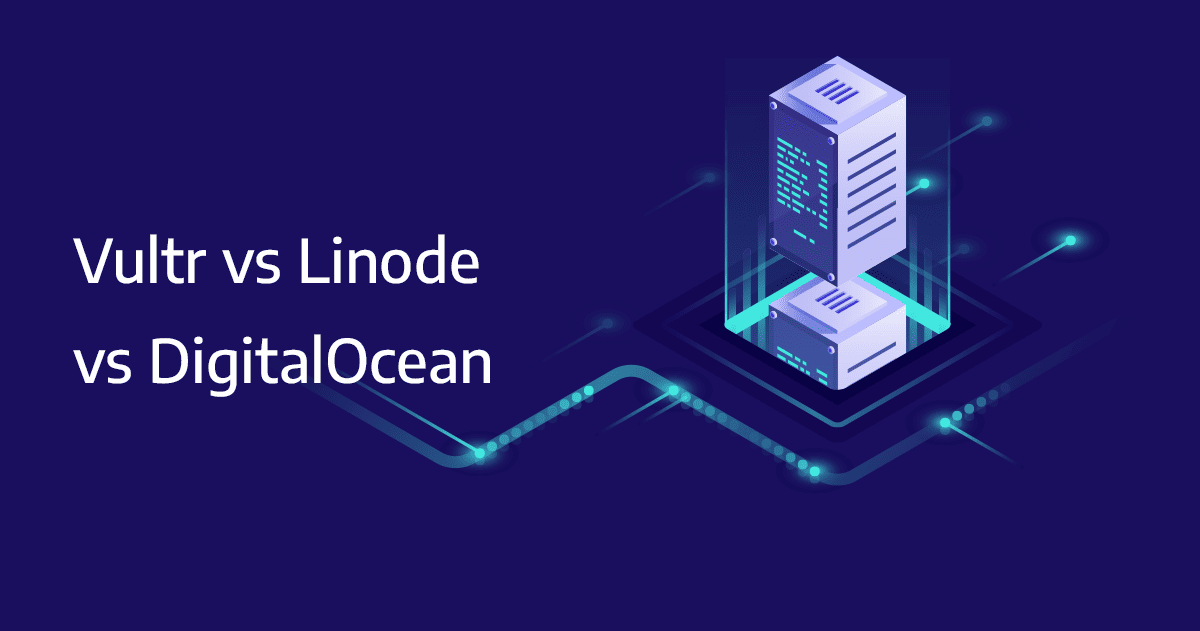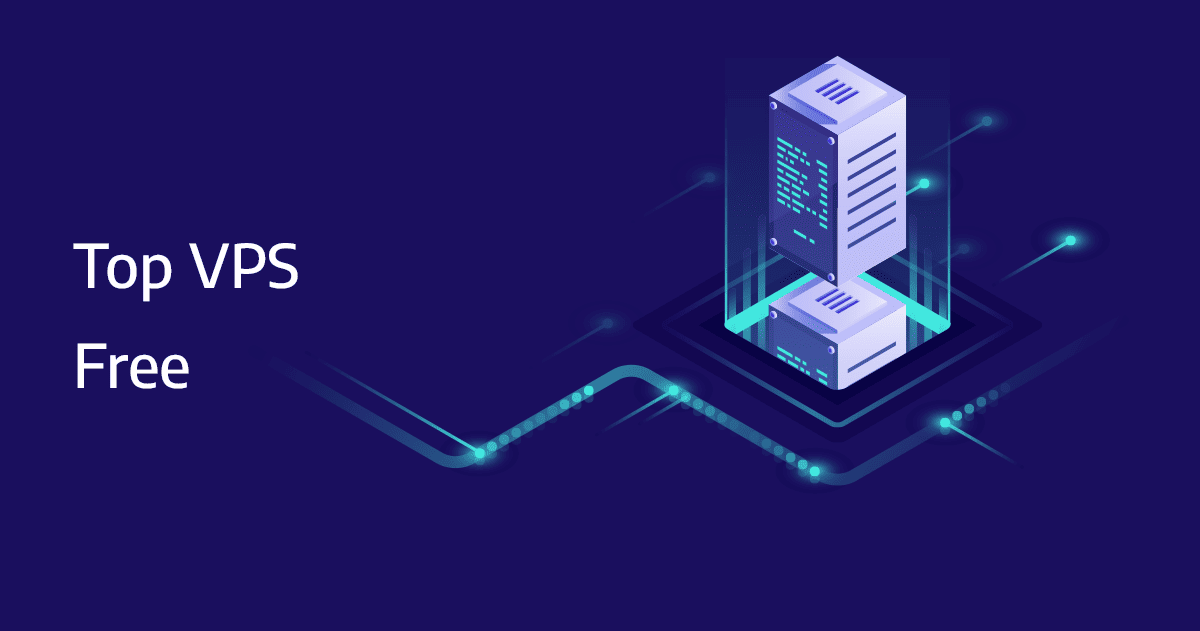Bạn đang tìm kiếm một control panel chất lượng, miễn phí thì CyberPanel chính là cái tên đâu tiên nên nghĩ tới, CyberPanel hoạt động tốt với LiteSpeed Enterprise và OpenLiteSpeed, bạn có thể dùng CyberPanel để chạy các website xử lý nhiều tác vụ nặng, vậy CyberPanel là gì và tại sao chúng ta nên dùng CyberPanel.
CyberPanel là gì
CyberPanel là một control panel mã nguồn mở được xây dựng trên nền tảng LiteSpeed Web Server, giúp bạn cài đặt website an toàn và bảo mật, CyberPanel hoạt động tốt trên Centos và Ubuntu với mức cấu hình tối thiểu 1 GB RAM, 10 GB dung lượng ổ cứng.
CyberPanel hoàn toàn miễn phí, nếu website của bạn chỉ là dạng blog hoặc bán hàng thì nó hoàn toàn đáp ứng được, tuy là một control panel miễn nhưng CyberPanel vẫn cho phép tạo không giới hạn website và không giới hạn người dùng, tóm tắt một vài tính năng hay ho của CyberPanel như sau:
- Cài đặt ssl Let’s Encrypt nhanh sau một click
- Ngăn ngừa mã độc với ImunifyAV miễn phí
- Backup website lên Google Drive
- CloudLinux, Docker Manager, Firewall
CyberPanel bản miễn phí sẽ sử dụng OpenLiteSpeed, đây là một phiên bản mã nguồn mở của LiteSpeed Enterprise, LiteSpeed luôn cho hiệu năng vượt trội so với Apache và NGINX đó là lý do mà bạn nên sử dụng, xem chi tiết hiệu năng của LiteSpeed Web Server.

OpenLiteSpeed hoàn toàn miễn phí được tích hợp sẵn trong CyberPanel khi cài đặt, LiteSpeed Enterprise có những tính năng cao cấp hơn giá 11$/tháng, có thể nâng cấp bằng key ngay sau khi cài đặt. Nếu dùng WordPress bạn chỉ cần dùng CyberPanel + OpenLiteSpeed là đủ. Xem so sánh OpenLiteSpeed và LiteSpeed Enterprise.
Cài đặt CyberPanel
Cần chuẩn bị 1 vps với cầu hình tối thiểu 1 GB RAM, ổ cứng 10 GB , hệ điều hành Centos 7, 8 hoặc Ubuntu 18.04, 20.04, 22.04. Mình đề xuất bạn nên mua vps tại Vultr bởi vì chất lượng tốt và có sẵn app cài đặt CyberPanel, cài đặt bằng app giúp tiết kiệm rất nhiều thời gian.
Có thể cài đặt nhanh bằng marketplace apps, Vultr, Linode hay DigitalOcean đều hỗ trợ app cài đặt nhanh.

Nếu nhà cung cấp của bạn không hỗ trợ cài đặt nhanh bằng app hãy mua vps Ubuntu 18.04, 20.04 hoặc 22.04 để cài đặt thủ công, chọn cấu hình tối thiểu 1 GB RAM nhé.

Sau khi mua vps, đăng nhập SSH root bằng Bitvise, copy dòng lệnh bên dưới và paste vào terminal console và ấn enter.
sh <(curl https://cyberpanel.net/install.sh || wget -O - https://cyberpanel.net/install.sh)
Nhập 1 và enter để cài đặt CyberPanel.

Tiếp tục nhập 1 để cài đặt CyberPanel cùng OpenLiteSpeed.

Nhập y để cài đặt PowerDNS.

Nhập n để hủy tùy chọn remote MySQL, nhấn enter để tự động cài phiên bản mới nhất.

Nhập d để set mật khẩu theo mặc định là: 1234567.

Nhập y để cài memcached, tiếp tục chọn y để cài đặt Redis.

Phần Watchdog chọn yes như mặc định.

Sau khi hoàn tất các thiết lập cơ bản, bạn cần đợi khoảng 20 phút để CyberPanel tự động cài đặt.

Khi cài đặt xong sẽ có thông báo như hình bên dưới.

Khi hoàn tất quá trình cài đặt bạn đăng nhập theo url ip:8090, trong trường hợp của mình link đăng nhập sẽ là: 207.148.114.204:8090, chọn advanced và tiếp tục truy cập link nếu có thông báo bảo mật. Thông tin đăng nhập là admin và pass là 1234567.

Sau khi đăng nhập, hãy thay đổi mật khẩu cho admin.

Hướng dẫn cài đặt website WordPress lên CyberPanel
Để tạo webiste mới trên CyberPanel bạn chọn create website, để cài đặt sll ngay trong quá trình tạo bạn cần trỏ tên miền về vps trước khi tạo, chọn php phiên bản 7.3 hoặc 7.4.

Tiếp tục bạn chọn website > list website và chọn manage.

Kéo xuống dưới cùng, chọn WordPress app installer.

Điền các thông tin để cài đặt WordPress.

Trên là cách cài đặt bằng app installer có sẵn, bạn cũng có thể upload website hiện có lên CyberPanel bằng cách tương tự, bạn cần tạo website và upload mã nguồn + database.

Truy cập phpMyAmin để upload database.

Cuối cùng bạn cần sửa file wp-config.php để thông tin trong file và database vừa tạo trùng khớp, nếu gặp khó khăn gì hãy để lại bình luận mình sẽ cố gắng phản hồi nhanh nhất, xem thêm docs của CyberPanel nhé.